
php 편집기 Yuzai가 비밀번호 없이 PPT 편집 제한을 해제하는 방법을 알려드립니다! 일반적으로 PPT 파일이 비밀번호로 보호되어 있으면 편집이 제한되지만, PPT 파일을 이미지 형식으로 저장한 후 이미지를 PPT로 다시 조합하면 비밀번호를 우회할 수 있습니다. 이렇게 하면 편집 제한을 쉽게 해제하여 PPT 파일을 자유롭게 편집할 수 있습니다.
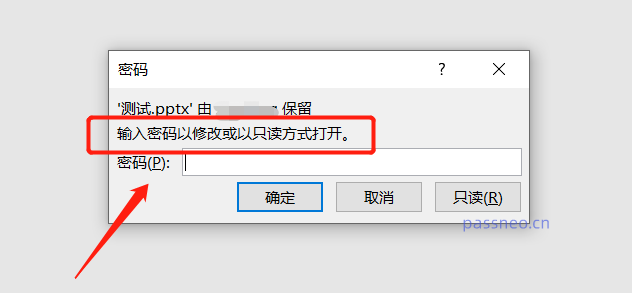 .
.
비밀번호를 잊어버리고 [읽기 전용] 모드를 선택하면 PPT를 편집할 수 없습니다. 마우스 오른쪽 버튼을 클릭하면 대부분의 옵션이 회색으로 표시되며 어떤 작업도 수행할 수 없습니다.
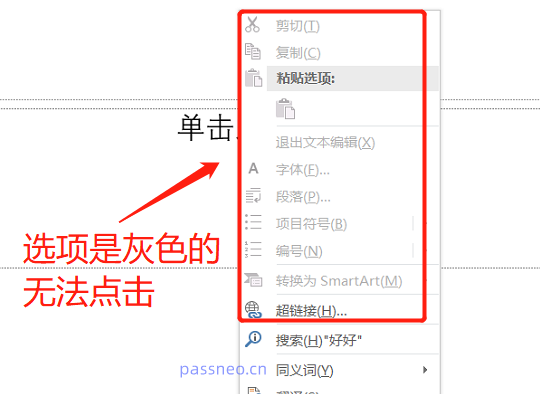
.
PPT의 편집 가능 모드를 복원하려면 PPT의 제한 보호를 해제해야 합니다. 비밀번호 없이 PPT 제한 보호를 해제하는 방법에 대해 두 가지 방법에 대해 자세히 이야기해 보겠습니다.
방법 1
1. 작업 실패 및 원본 PPT 손상을 방지하기 위해 제한 보호를 해제해야 하는 PPT의 백업 복사본을 만듭니다.
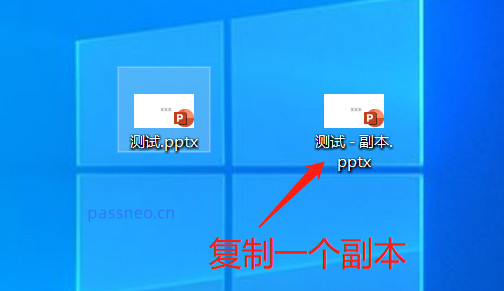 .
.
2. 복사한 PPT의 접미사를 pptx에서 RAR로 변경하고 팝업창에서 [예]를 클릭하세요.
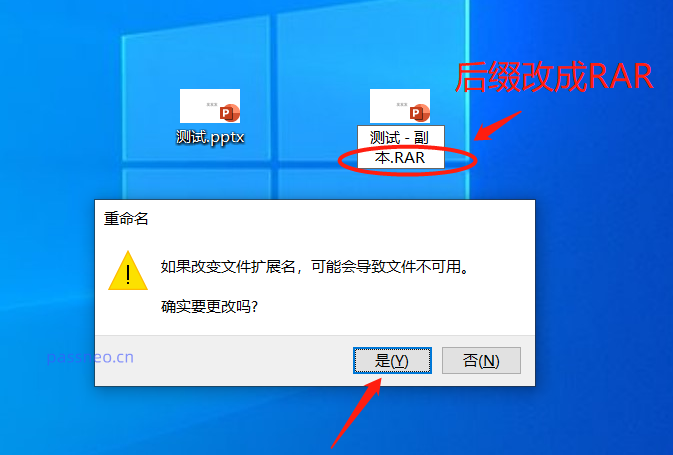 .
.
3.PPT가 RAR 형식으로 변환된 후 마우스로 두 번 클릭하여 열려면 압축기의 압축 해제를 사용하지 말고 두 번 클릭하여 직접 엽니다. (이 단계의 전제조건은 압축 소프트웨어가 있어야 한다는 것입니다. 압축 소프트웨어가 없으면 다운로드할 수 있습니다.)
RAR 파일을 연 후, 안에 있는 "PPT" 폴더를 찾아 더블클릭하여 엽니다.
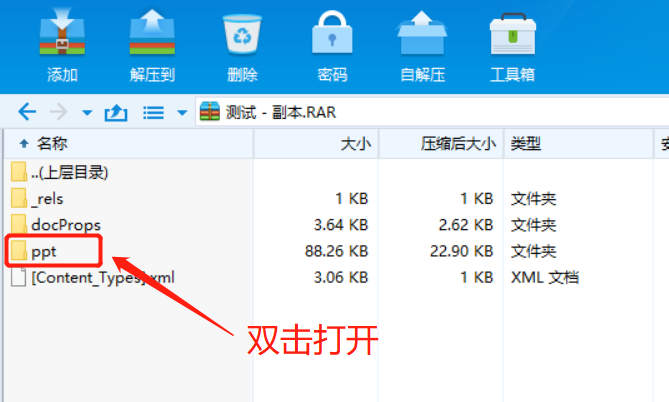 .
.
4. PPT 폴더를 연 후 "presentation.xml" 파일을 찾은 다음 마우스 오른쪽 버튼을 클릭하고 [내부 뷰어 열기] 옵션을 찾습니다.
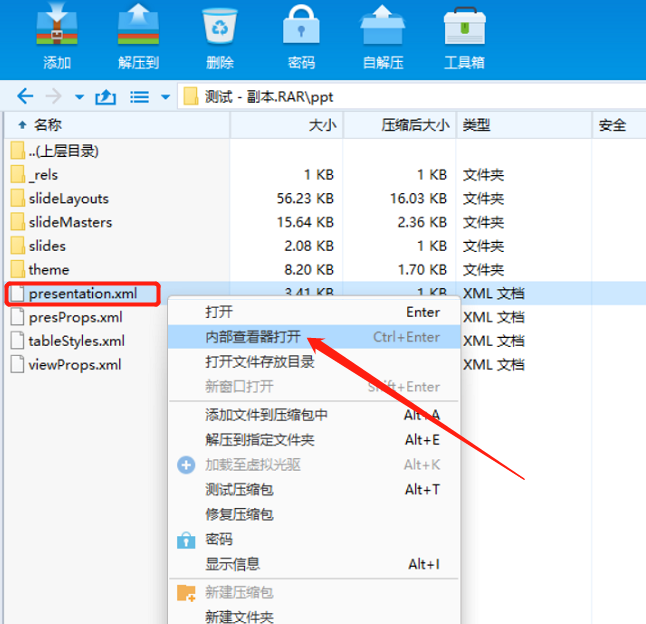 .
.
5. 열면 코드 텍스트 상자가 나타납니다. "Ctrl+F"를 사용하고 검색창에 "수정"을 입력하여
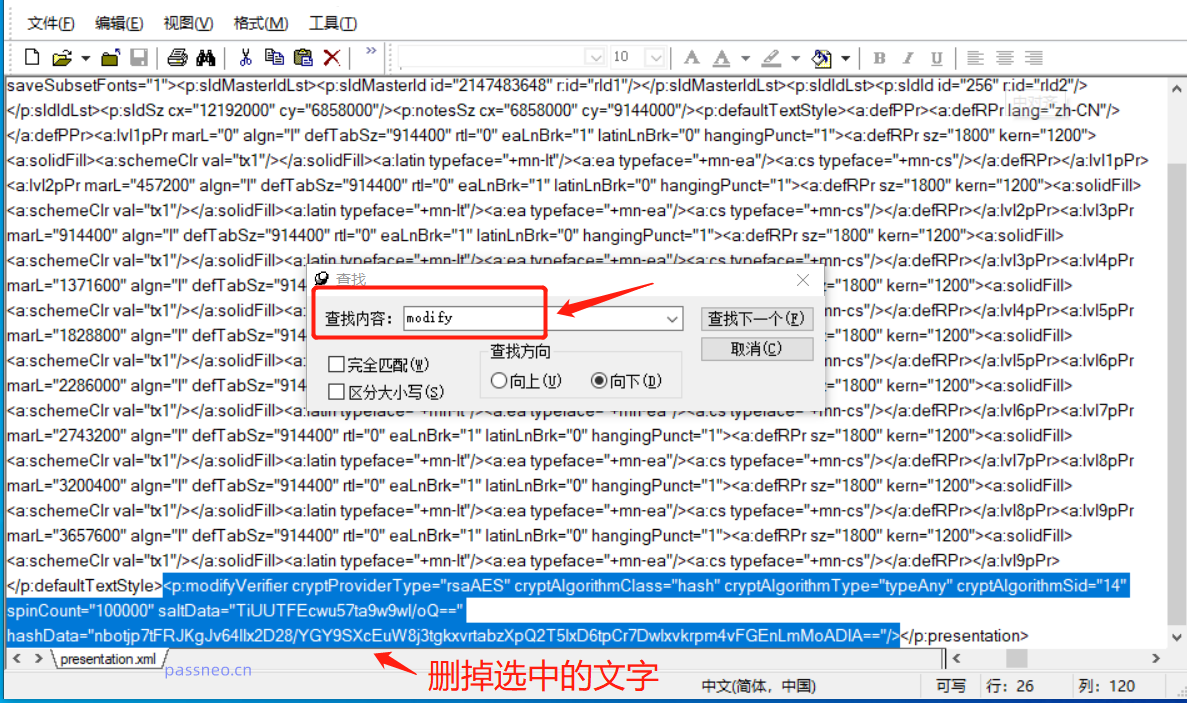 .
.
6. 블루 코드를 삭제한 후 텍스트 상자를 닫고 모든 메시지에 대해 [예]를 선택하여 저장하세요.
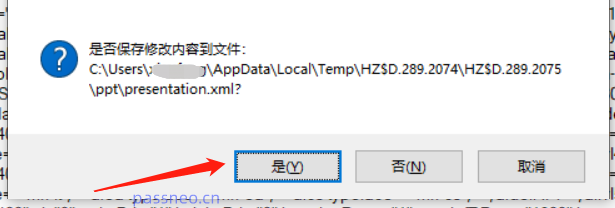 .
.
7.RAR 폴더를 닫은 후 RAR 파일을 다시 pptx로 변경하면 해당 파일이 다시 PPT 파일로 변경됩니다.
이때 복사된 PPT를 다시 열면 비밀번호 프롬프트가 나타나지 않습니다. 이는 읽기 전용 모드가 해제되어 자유롭게 편집할 수 있다는 의미입니다.
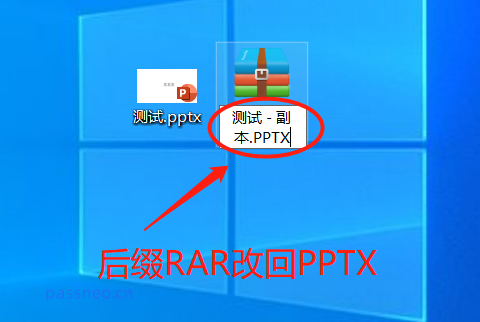
.
위의 방법은 더 복잡한 방법입니다. 게으른 사람들이 두뇌를 사용하지 않는 두 번째 방법은 다음과 같습니다.:
다른 도구를 사용하면 비밀번호 없이 PPT의 제한 보호를 직접 지울 수 있습니다. 도구 모음에서 [제한 해제] 모듈을 선택하고 PPT 파일을 가져온 후 [시작]을 클릭하세요. .
도구 링크: Pepsi Niu의 PPT 도구
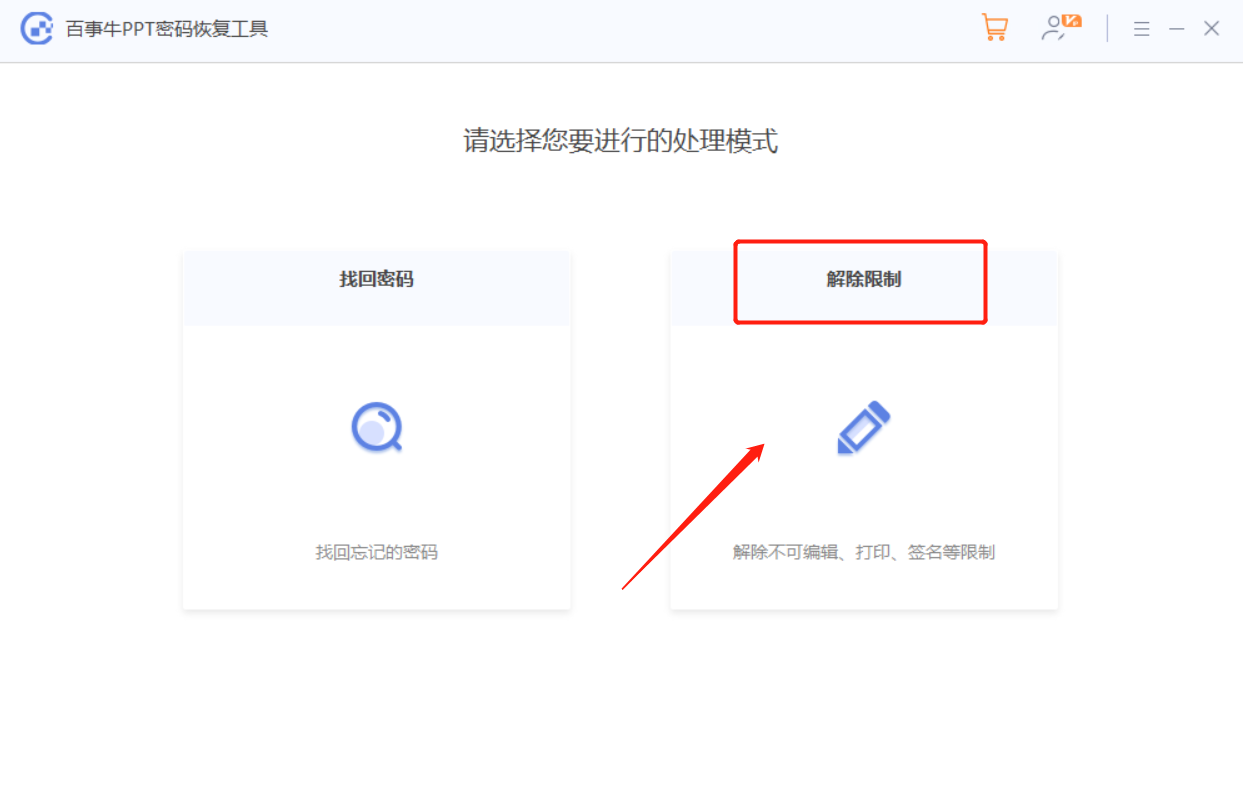
제한 없는 PPT는 새 폴더에 저장되며 원본 PPT를 덮어쓰지 않습니다. [보기로 이동]을 클릭하면 해당 폴더를 열 수 있습니다.
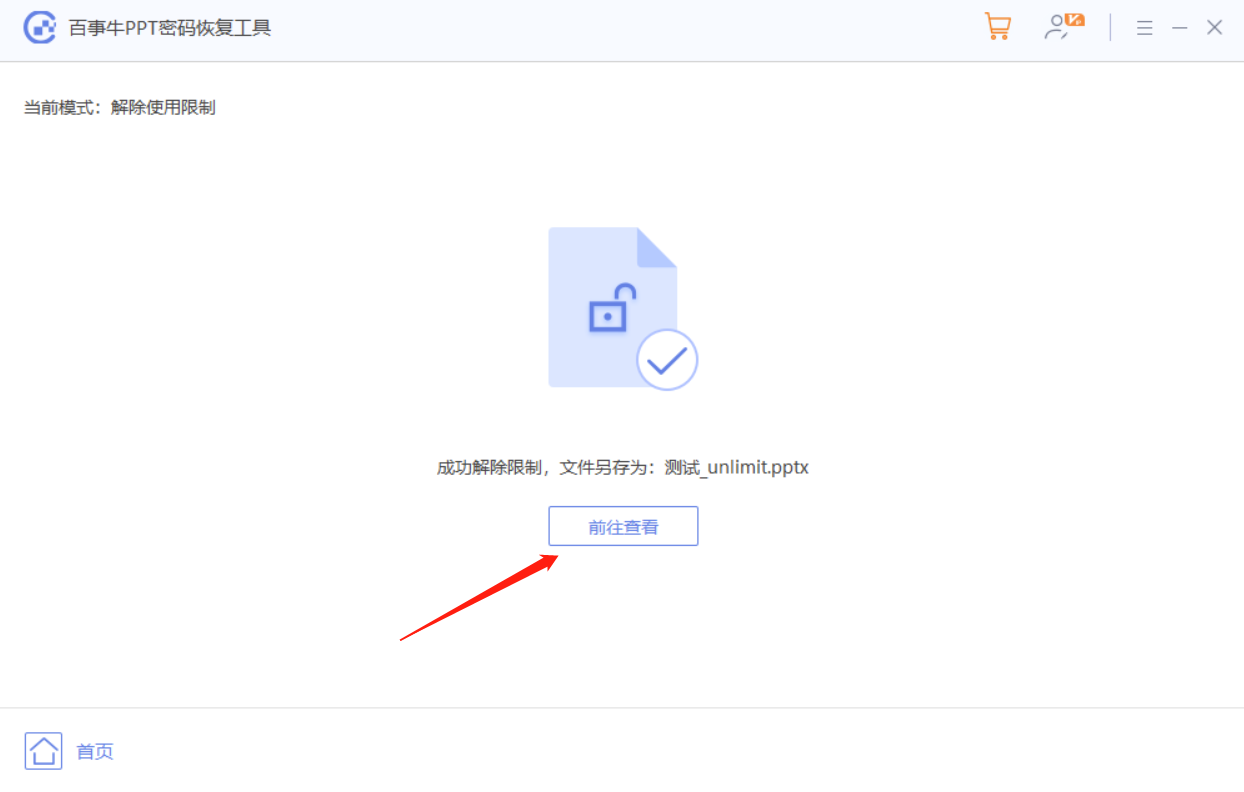
위 내용은 비밀번호 없이 제한된 PPT 편집을 삭제하는 방법은 무엇입니까?의 상세 내용입니다. 자세한 내용은 PHP 중국어 웹사이트의 기타 관련 기사를 참조하세요!